Oglas
 Kad god pročitate post na blogu na MakeUseOf ili gotovo bilo gdje o komadu softvera ili web stranice, obično vidite snimke zaslona ili ako to ne bi imalo poantu, snimku zaslona ili videozapis softver. Snimke ekrana i snimci nalaze se gotovo posvuda - u uputama, člancima na blogovima, kao oglasima (na poleđini okvira.)
Kad god pročitate post na blogu na MakeUseOf ili gotovo bilo gdje o komadu softvera ili web stranice, obično vidite snimke zaslona ili ako to ne bi imalo poantu, snimku zaslona ili videozapis softver. Snimke ekrana i snimci nalaze se gotovo posvuda - u uputama, člancima na blogovima, kao oglasima (na poleđini okvira.)
Ali recimo da vam netko pošalje e-poštu ili da dobijate pitanje od prijatelja i želite mu pokazati kako nešto učiniti. Kako kreirate snimku zaslona ili screencast? Na desetine je načina, ali evo nekih najboljih besplatnih koje vas neće koštati stotine.
Ispiši gumb Scrn
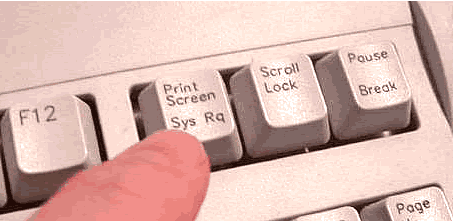
Ne treba vam nikakav softver za ovaj. Sve što trebate učiniti je pogledati tipkovnicu s desne strane F12 i pronaći ćete tipku na kojoj piše PrintScrn. Što taj ključ čini? Napravit će snimku čitavog zaslona (minus miša) i staviti je u međuspremnik.
Dakle, za snimanje jednostavnog zaslona pritisnite tipku PrintScrn, otvorite Boju (ili grafički uređivač po vašem izboru) i zalijepite je. Tada ga možete obrezati, spremiti, staviti tekst na njega ili što god želite. (Sva računala, Windows ili Linux)
Pomislite tipku PrintScrn na steroidima. Kada pritisnete tipku PrintScrn, pojavit će se prozor za pregled gdje možete nastaviti spremiti datoteku ili promijeniti postavke. Gadwin PS može snimiti samo određena područja, poput prozora ili pravokutnog područja. Također može spremiti datoteke izravno kao slikovnu datoteku i promijeniti veličinu slike do određene veličine. Pro verzija uključuje uređivanje slika, nešto što mi nedostaje u besplatnoj verziji.
Sve i sve Gadwin Print Screen čvrst je alat za izrezanje pojedinih dijelova u snimanju zaslona, ali nije savršen. (Windows SAMO)

Jing
 Ikad čuli Camtasia Studio ili SnagIt? Obje su vrlo skupe (i zgodne) alate za snimanje zaslona, i za snimke zaslona i za ekrane. Stoga smatrajte Jing pisanom verzijom obojice (čak je čine isti ljudi).
Ikad čuli Camtasia Studio ili SnagIt? Obje su vrlo skupe (i zgodne) alate za snimanje zaslona, i za snimke zaslona i za ekrane. Stoga smatrajte Jing pisanom verzijom obojice (čak je čine isti ljudi).
Kada prvi put instalirate Jing, vidjet ćete malo sunca na vrhu zaslona i lako ćete moći otvoriti mogućnosti, pregledati povijest snimaka ili snimiti. Snimanje dijela vašeg zaslona izuzetno je jednostavno. Dajte vam unakrsnu kosu za odabir bilo kojeg dijela zaslona, jednostavno kliknite i prikazan je mali izbornik iznad ili ispod odabrane regije s izbornikom, s gumbom za fotografiranje i stvaranje slike ili za snimanje videozapisa.
Stvaranje videa vrlo je naprijed, ima kratko odbrojavanje, a zatim bilježi sve što je u vašem odabranom području. Nakon toga stvara lijepu flash datoteku koju možete dijeliti ili ugrađivati.
Izrada slike funkcionira na isti način, oba vam omogućuju nakon snimanja da je prebacite putem FTP-a, spremite na računalo, prebacite u Flickr ili čak prebacite na screencast (Snimak zaslona i usluga hostinga TechSmith-a imaju pristojan besplatni račun). (Za Windows i Mac)
Ovaj je program izravno usporediv s Camtasia Studiom. Ima većinu karakteristika profesionalne ocjene, ali s puno boljom cijenom. Snimanje je vrlo jednostavno, samo odaberite dio zaslona, pritisnite vruću tipku i Wink će početi snimati. Samo pritisnite još vruća tipka, pričekajte nekoliko trenutaka, a onda će se pojaviti uređivač i omogućiti vam uređivanje okvira po kadar.
Možete izbrisati okvire, pomicati miša, dodavati slike, zvuk, pa čak i interaktivne gumbe. Nakon što uredite svoj posao i dodate sve, kliknite na učiniti i imat ćete mogućnost spremati je kao SWF datoteku (komprimirana ili nekomprimirana) ili exe datoteku. Možete čak i prilagoditi traku za učitavanje i upravljačku traku. Projekt možete i eksportirati u obliku HTML, PDF ili PostScript datoteke. (Samo za Windows)


Stoga sljedeći put kada trebate nekome ili grupi pokazati kako nešto učiniti na računalu, isprobajte neke od ovih sjajnih alata.
U prošlosti MakeUseOf o tome već ima nekoliko članaka, počevši od besplatne aplikacije za ekranizaciju 5 besplatnih programa za screencasting za izradu video tutorijala Čitaj više i ekstenzije krijesnice za snimanje zaslona 4 Cool Firefox ekstenzije za snimanje ekrana Čitaj više do alati za snimanje zaslona za Mac 5 alternativnih alata za snimanje zaslona za vaš Mac Čitaj više .
Ili postoji neki bolji koji mislite da bi trebao biti gore?


